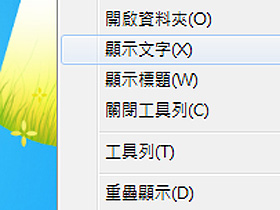
以前在使用Windows時在工作列都會有一個小小的〔顯示桌面〕的圖示,到了Windows 7之後這個顯示圖示拿掉了改到最右下角一個小區塊,讓很多人都不習慣,如果還是習慣看到顯示桌面的圖示,其實只要用一點小技巧就可以變出來囉!
Step 1
先隨便新增一個資料夾,隨意命名都可以。

Step 2
在剛剛新增的資料夾裡再新增一個「新文字文件」,然後在裡面輸入以下內容並儲存。
[Shell]
Command=2
IconFile=%SystemRoot%\system32\shell32.dll,34
[Taskbar]
Command=ToggleDesktop

Step 3
再將副檔名修改為「.scf」,檔名可任意命名。

Step 4
在Windows 7中,開啟控制台並點擊其中的「顯示」圖示。

Step 5
在下方的工具列點擊右鍵,於【工具列】選單中再點擊【新增工具列】後,選擇我們一開始新增的資料夾。

Step 6
就會在下方顯示資料夾裡的所有檔案,不過你會發現有文字很礙眼,只要在剛剛新增的工具列上點擊右鍵,再將【顯示文字】及【顯示標題】取消打勾即可。

本文同步刊載於>>
密技偷偷報 No.53
作者╱ㄚ湯(blog | 就是教不落)雲端空間移植到本機硬碟,容量衝破100TB!
想知道還有哪些厲害的技巧,就等你來探索!

請注意!留言要自負法律責任,相關案例層出不窮,請慎重發文!